WordPressサイトでブログやお知らせを更新する方法をご紹介します。
目次
WordPress管理画面にログインする
ブログやお知らせを更新するWEBサイトのWordPress管理画面にログインします。
WordPressへのログインURLがわからない場合は以下の記事をご覧ください。
ログインするとWordPressの管理画面が表示されます。
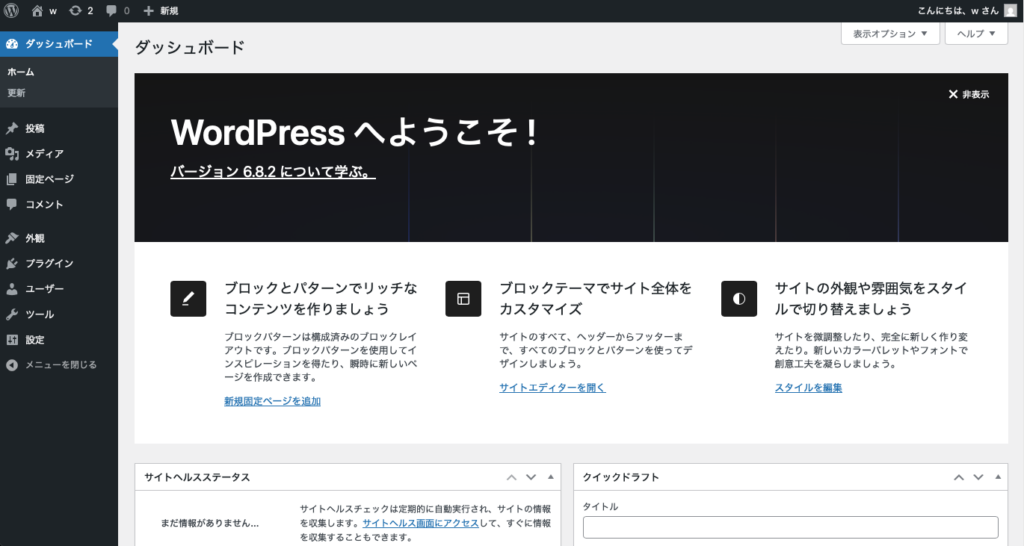
投稿一覧画面を開く
ダッシュボードの左側のメニューにある「投稿」をクリックします。
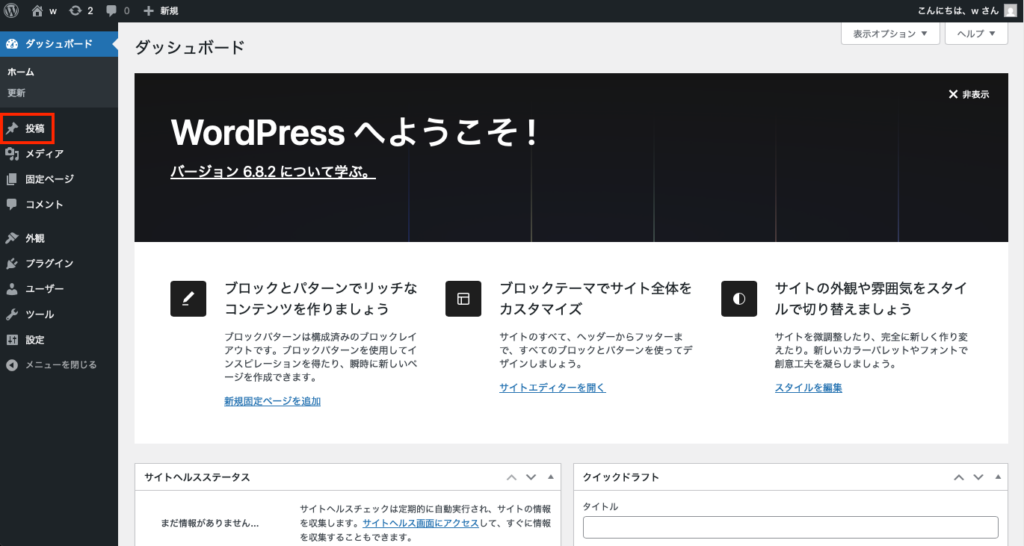
作成済みの投稿が一覧で表示される画面が開きます。
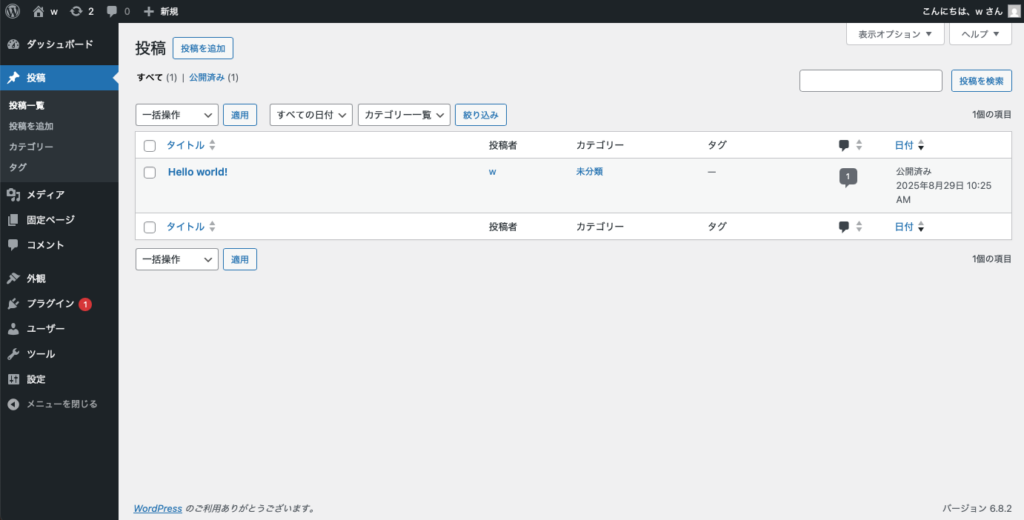
投稿編集画面を開く
ブログやお知らせを新規で更新する場合は「投稿を追加」をクリックします。すでに更新されたものを編集する場合はその記事のタイトル部分(緑枠)をクリックします。
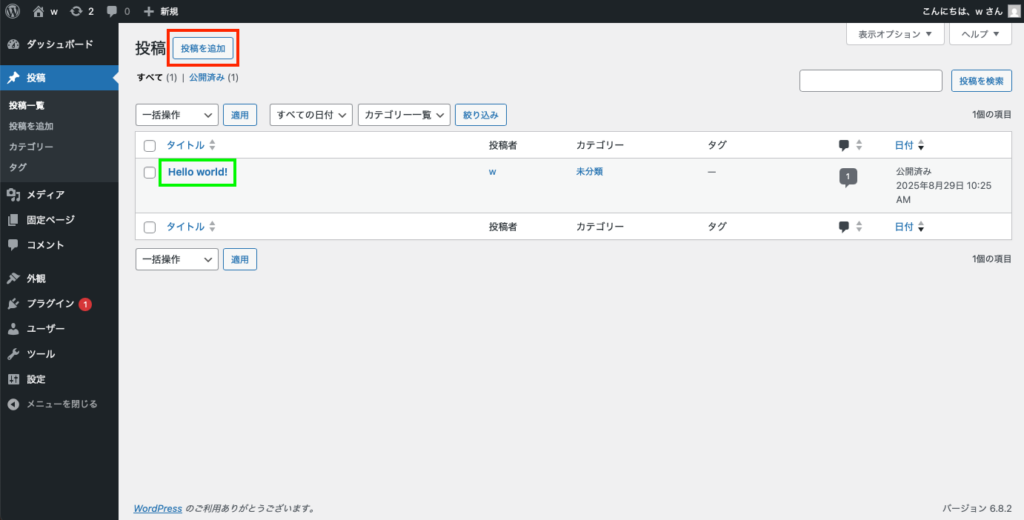
投稿編集画面が開きます。
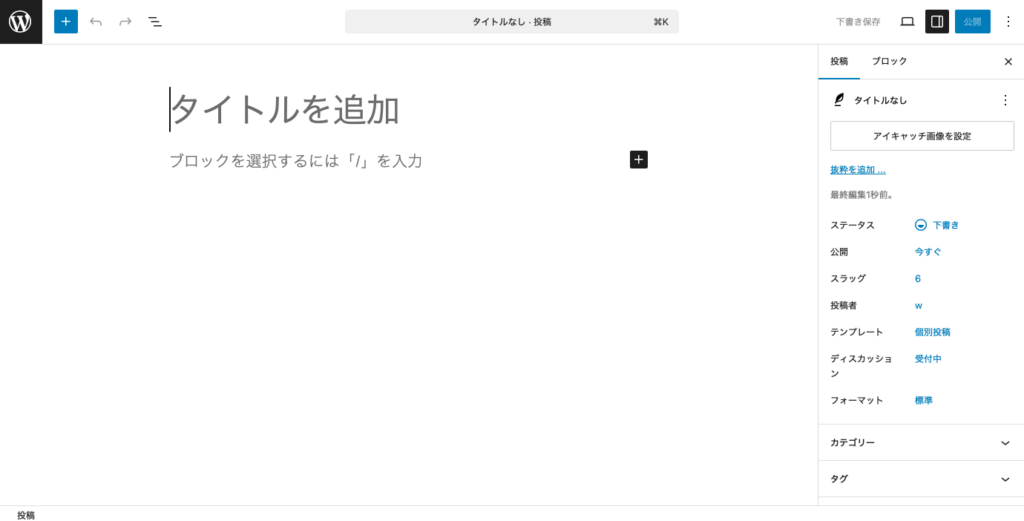
投稿編集画面の見方
投稿編集画面はおおまかに3つのエリアに分けられます。
- (赤枠)ヘッダー
作成したお知らせやブログ記事のプレビュー・保存・公開するなどのボタンが設定されている。 - (緑枠)エディタ
お知らせやブログ記事のタイトルや本文を入力する。 - (青枠)オプションメニュー
お知らせやブログ記事のアイキャッチやカテゴリ設定、公開状況などのステータスが表示される。
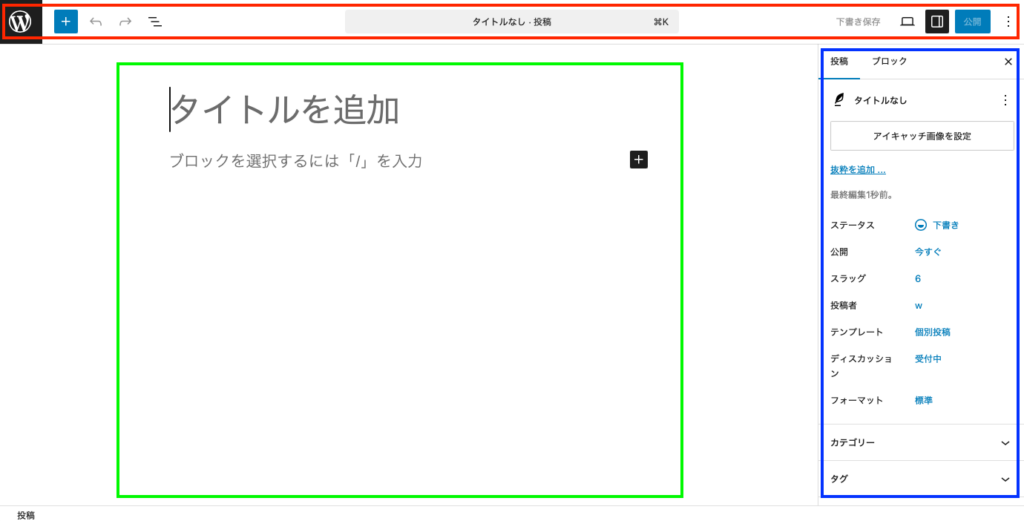
コンテンツを入力する
タイトルを入力する
エディタのタイトル部分にカーソルを合わせます。
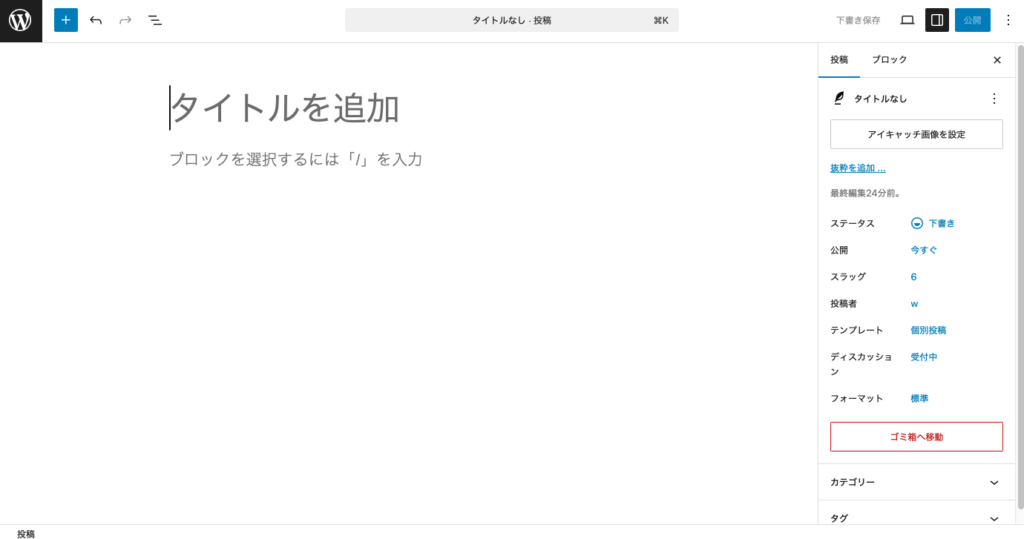
更新するお知らせやブログ記事のタイトルを入力します。
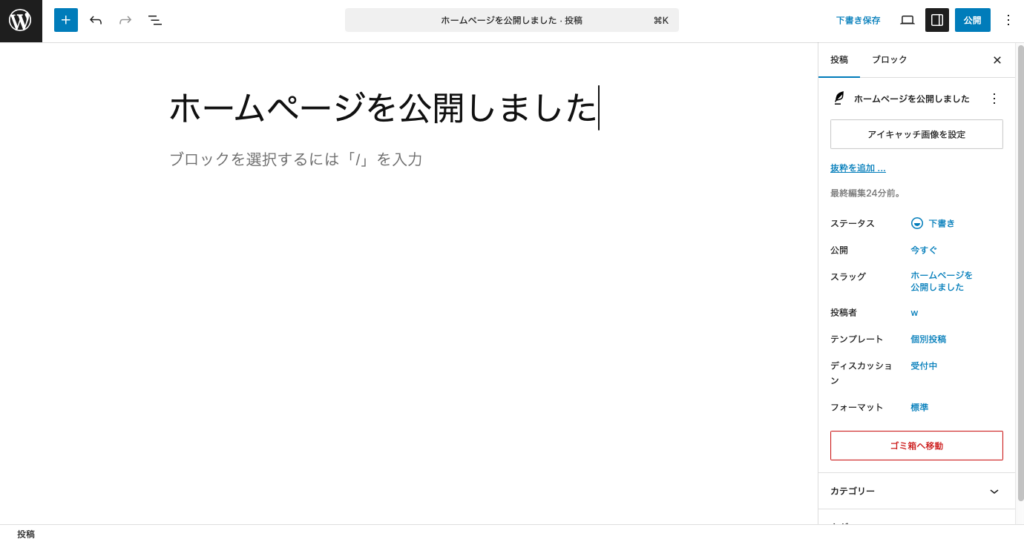
本文を入力する
エディタの本文部分にカーソルを合わせます。
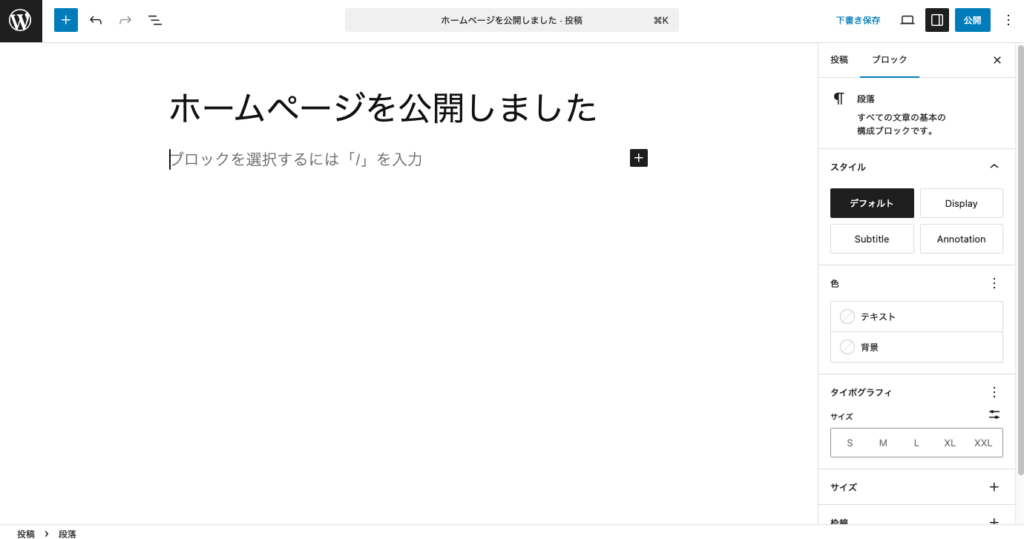
更新するお知らせやブログ記事の本文を入力します。
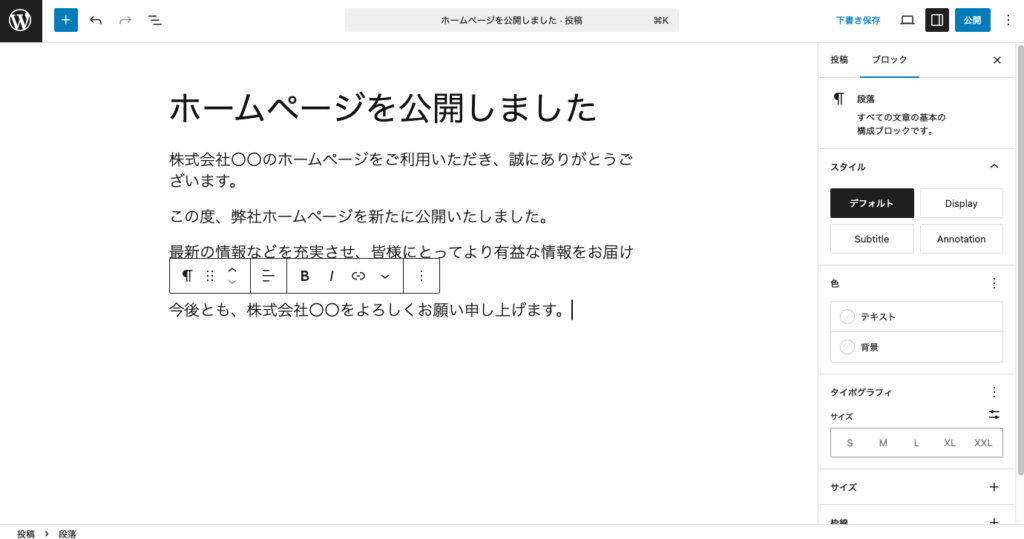
画像を入力する
エディタの本文部分で、画像を入力したい行にカーソルを合わせて、「/(半角のスラッシュ)」を入力します。
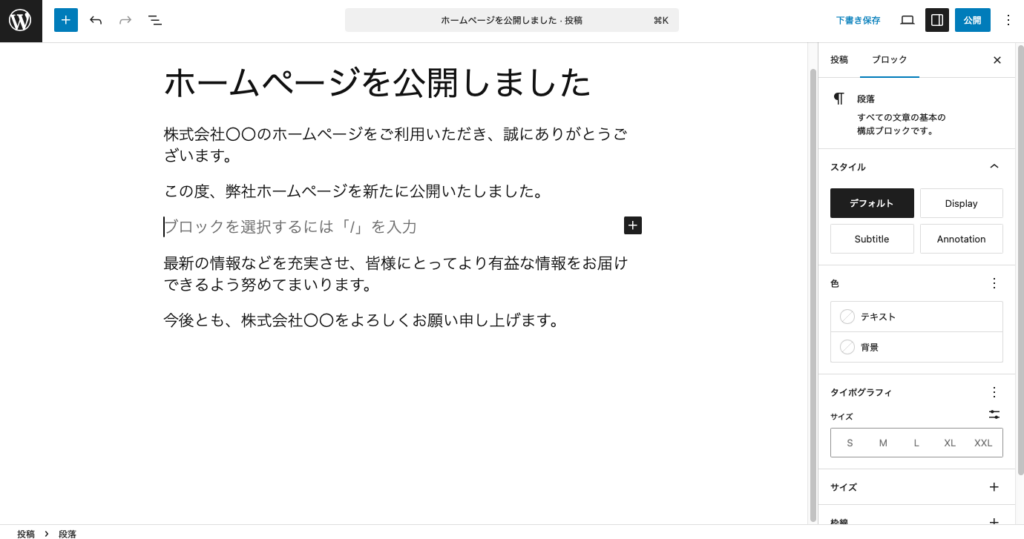
メニューがポップアップ表示されるので、「画像」を選択します。
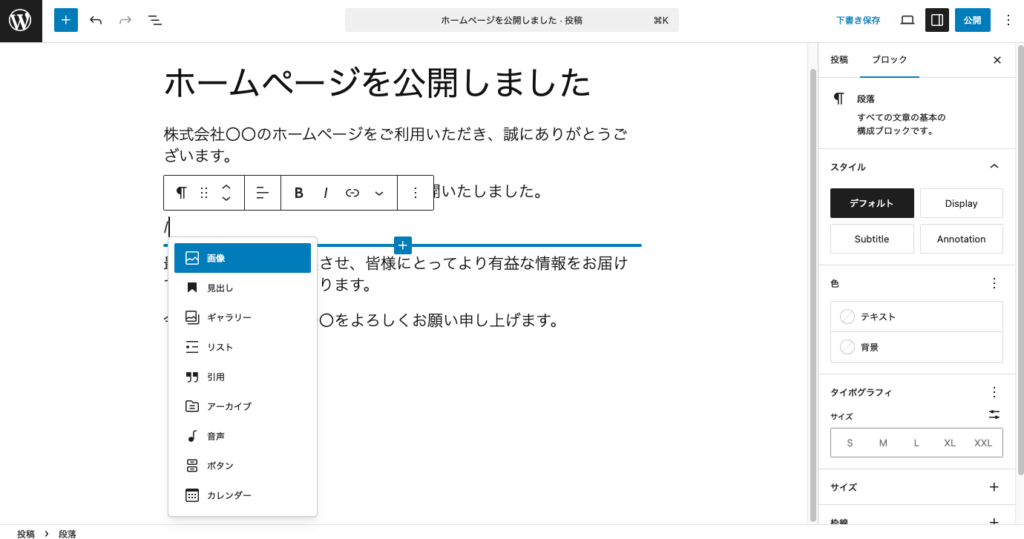
「/」を入力した行に画像ブロックが挿入されるので、「メディアライブラリ」をクリックします。
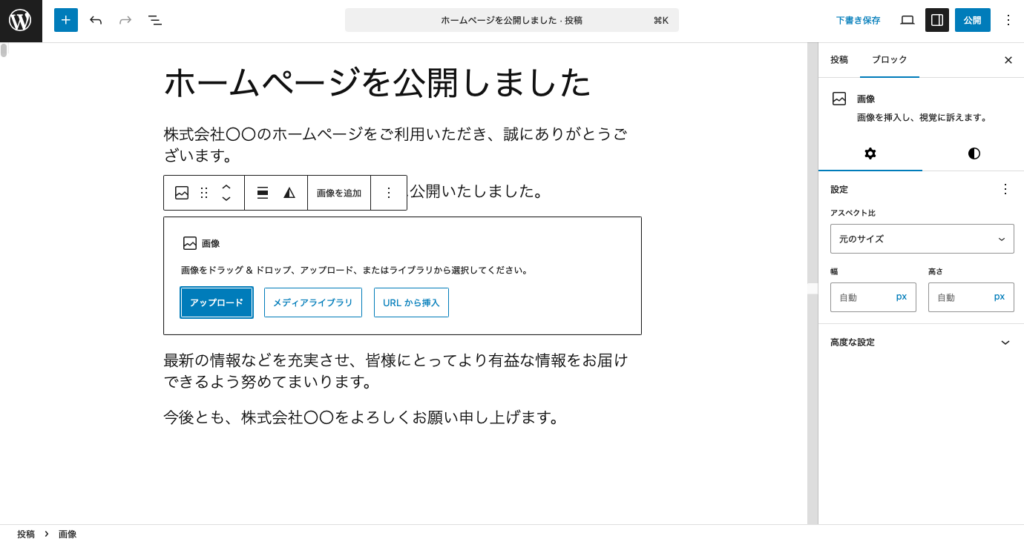
メディアライブラリがポップアップ表示されて、すでにWordPressへアップロードした画像ファイルが一覧で表示されます。
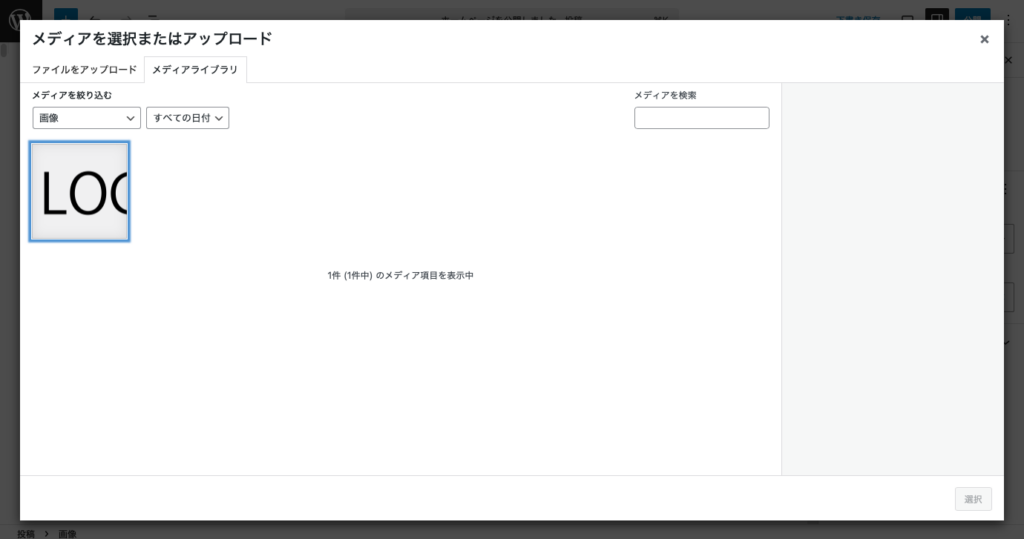
既存の画像を本文へ入力する場合はメディアライブラリよりその画像を選択します。新しい画像を入力するときは、その画像ファイルをメディアライブラリの画面へドラック&ドラップして、WordPressへアップロードします。
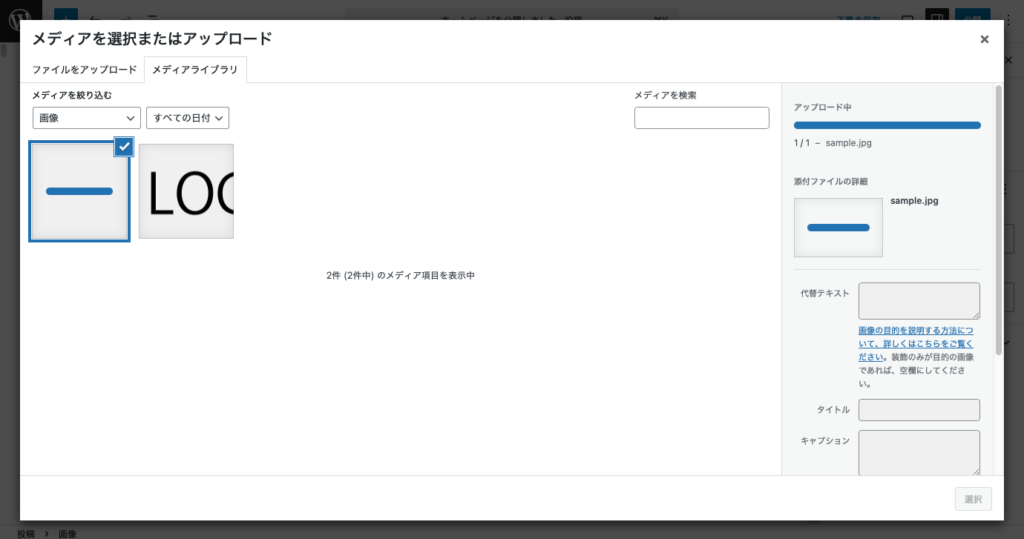
本文へ入力する画像を選択したら、メディアライブラリ右下の「選択」ボタンをクリックします。
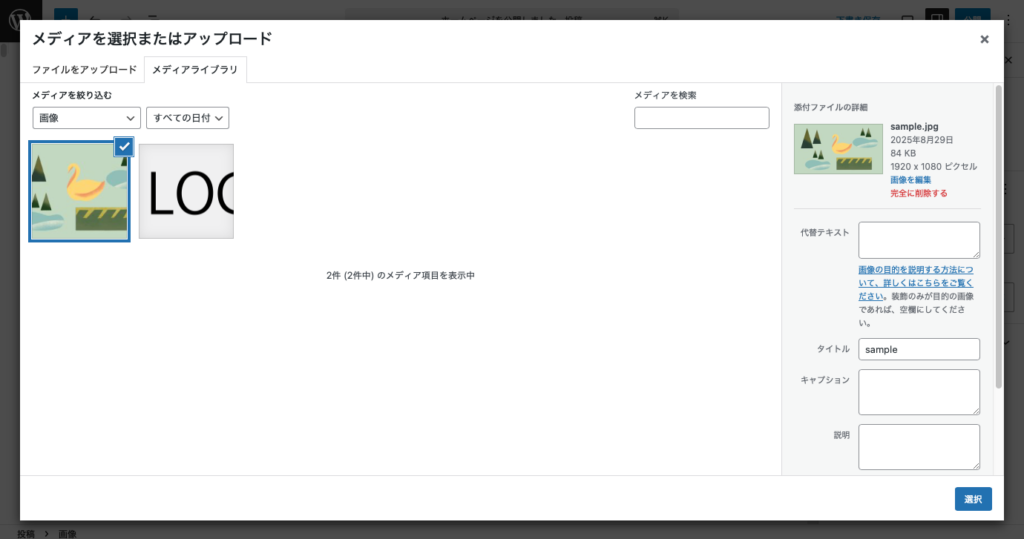
メディアライブラリで選択した画像が本文に入力されます。
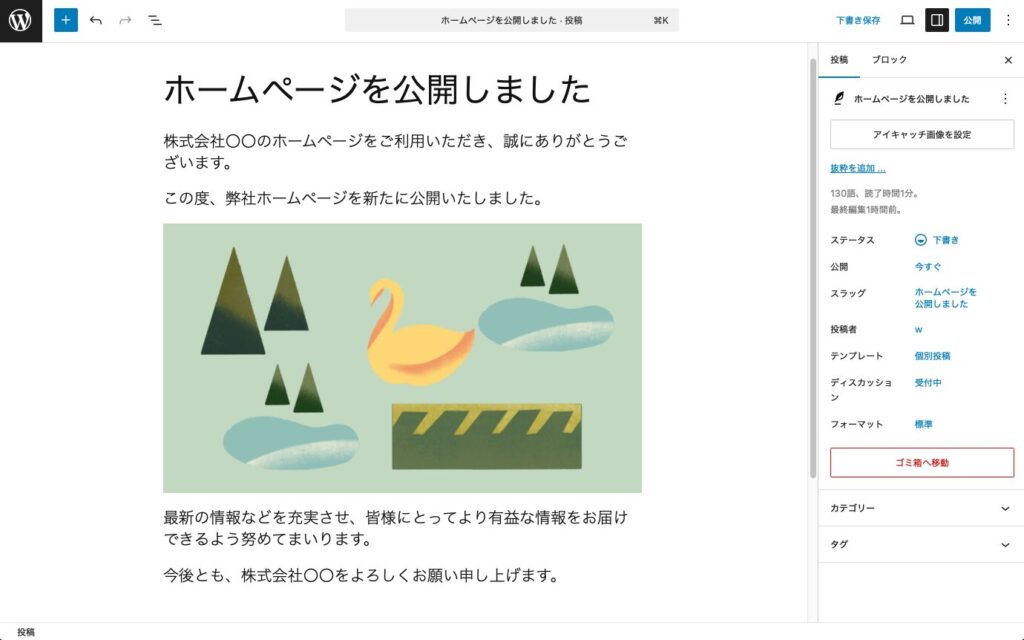
画像以外の要素を入力する場合
「/(半角のスラッシュ)」を入力したとき表示されるメニューより、画像以外の要素を本文へ入力することができます。
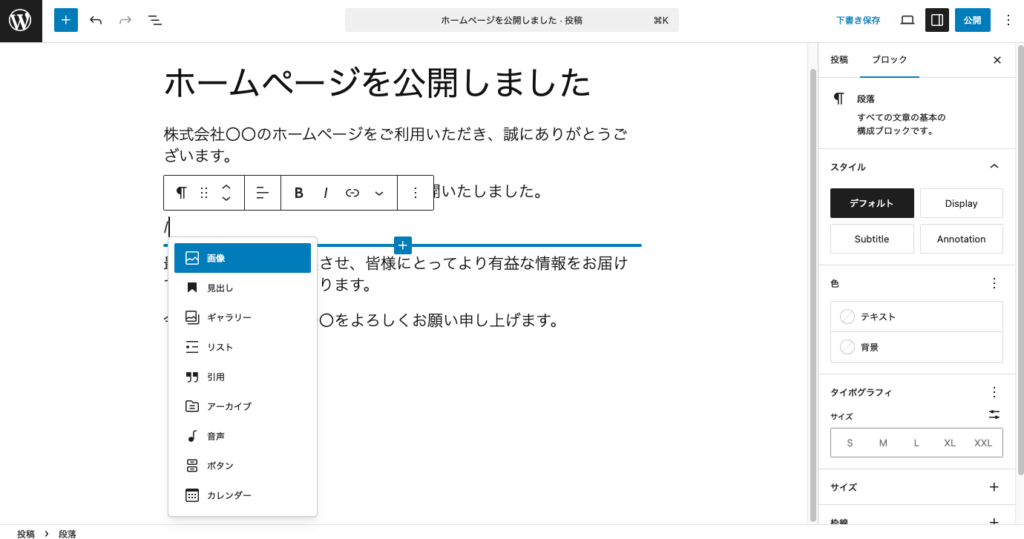
アイキャッチ画像を設定する
投稿編集画面の右側のメニューより「投稿」タブを選択し、「アイキャッチ画像を設定」をクリックします。
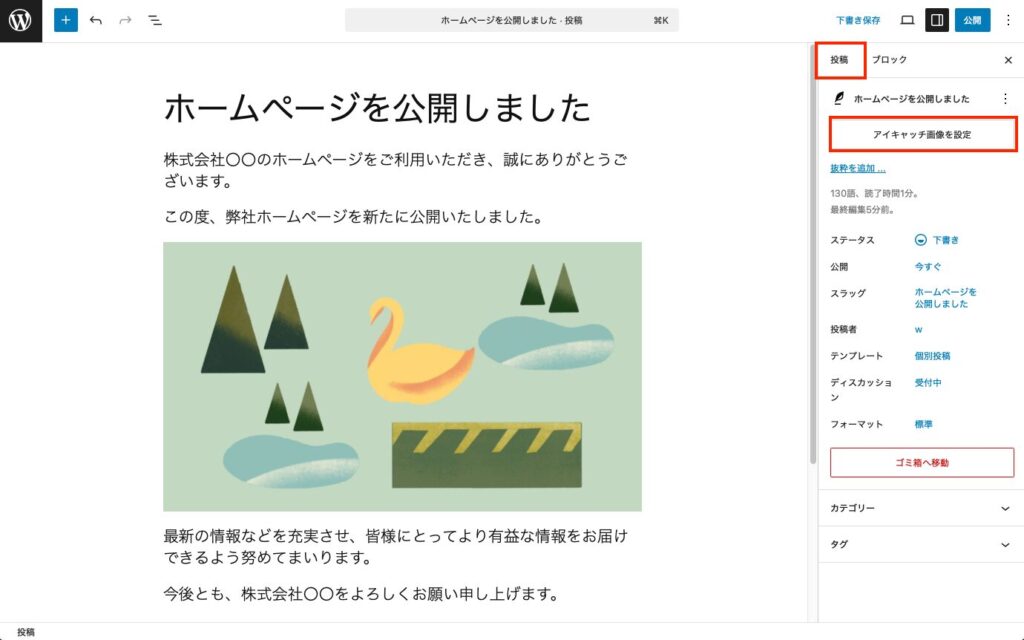
本文へ画像を入力したときと同じ様にメディアライブラリが表示されます。既存の画像をアイキャッチにする場合はメディアライブラリよりその画像を選択します。新しい画像を入力するときは、その画像ファイルをメディアライブラリの画面へドラック&ドラップして、WordPressへアップロードします。
アイキャッチに設定する画像を選択したら、メディアライブラリ右下の「アイキャッチ画像を設定」ボタンをクリックします。
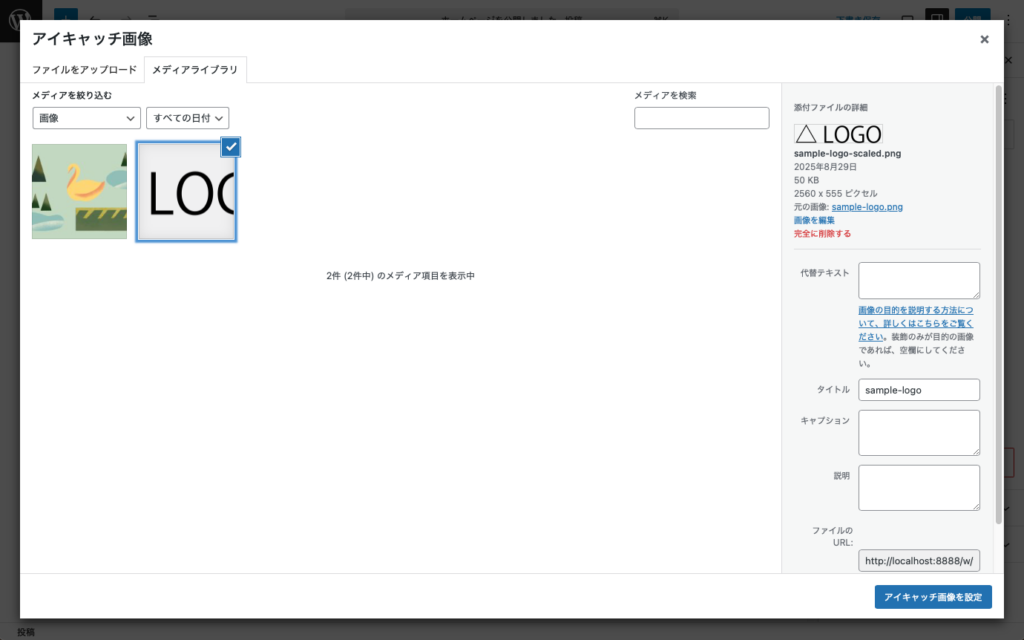
選択した画像がアイキャッチに設定されます。
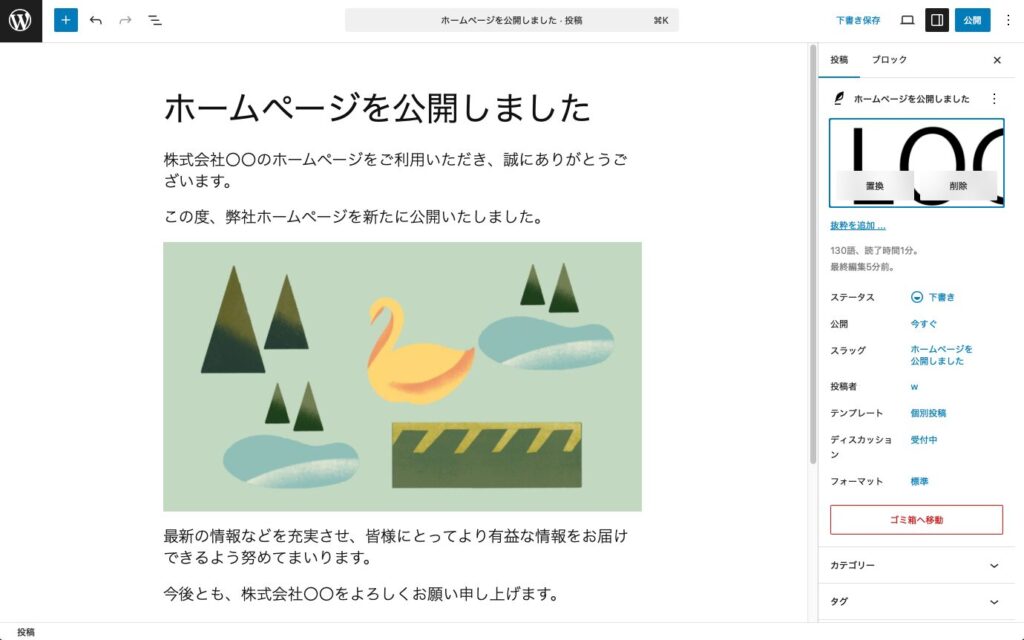
カテゴリを設定する
カテゴリは投稿編集画面の右側のメニューより設定することができます。
デフォルトでは「未分類」にカテゴライズされているのでそのチェックを外し、「カテゴリーを追加」をクリックします。
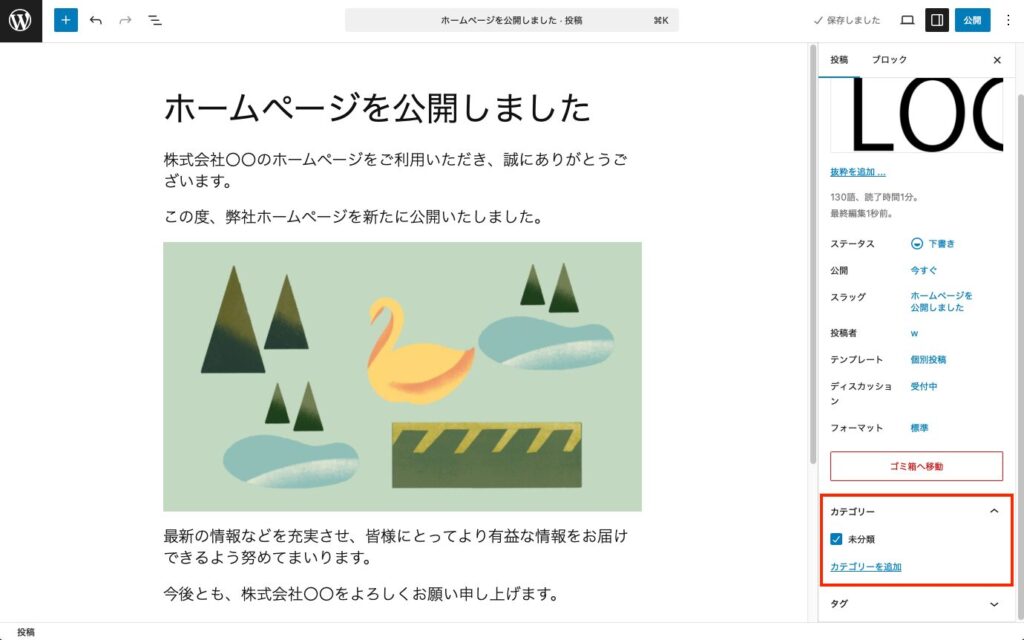
「新規カテゴリー名」に任意のカテゴリ名を入力して、「カテゴリーを追加」ボタンをクリックします。
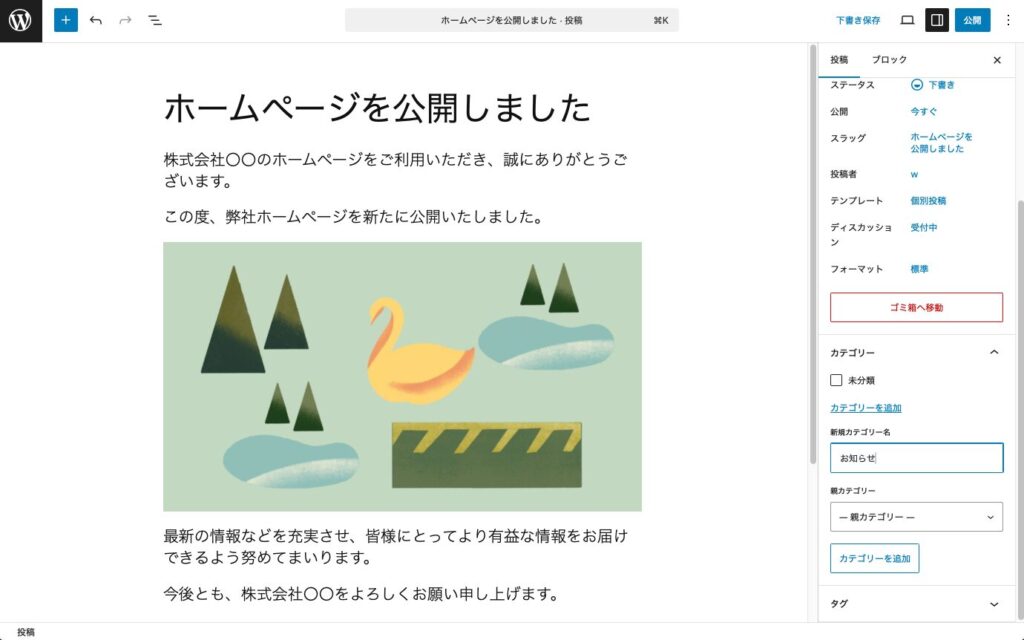
入力した名前でカテゴリが追加されます。1度追加したカテゴリは、他のお知らせやブログを更新する際にも選択できます。
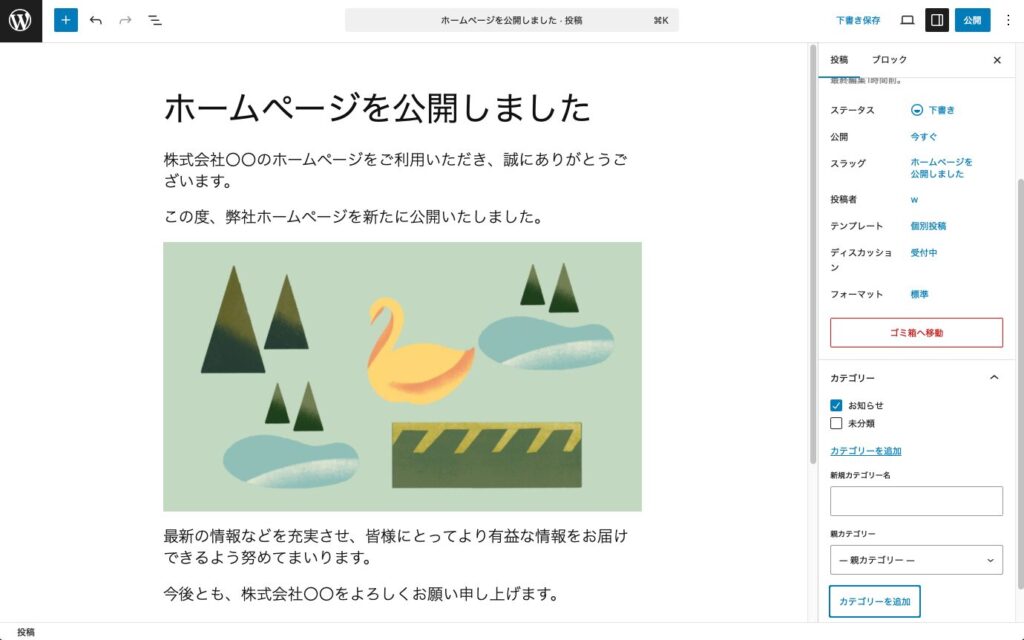
入力した内容をプレビューする
プレビューする前に、ヘッダー部にある「下書き保存」をクリックして、現在の入力内容を下書き保存します。
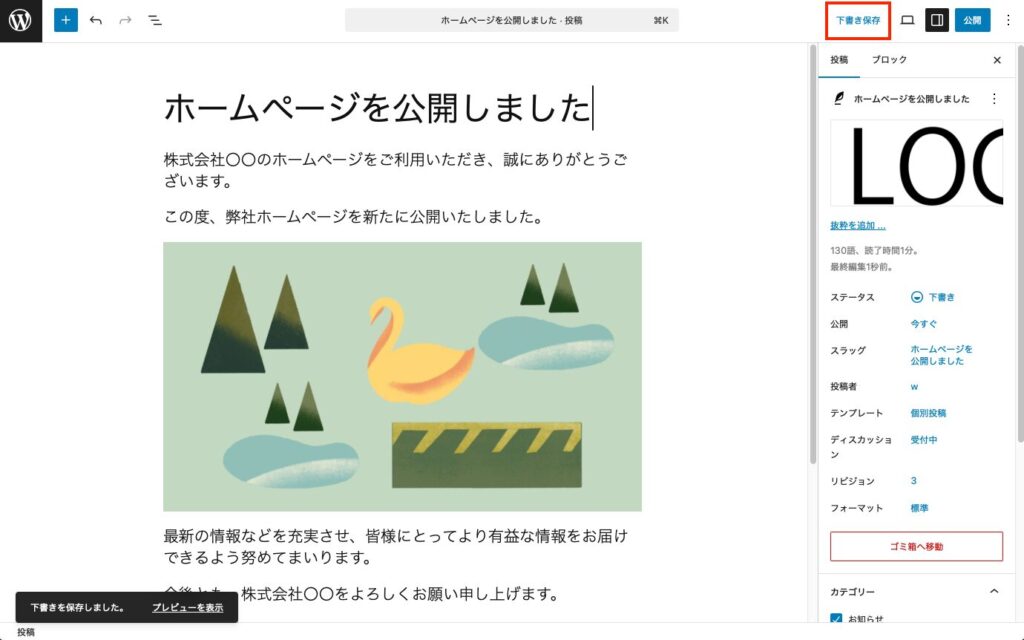
「下書き」ボタンの右隣にある「ノートPCに見えるアイコン」をクリックします。
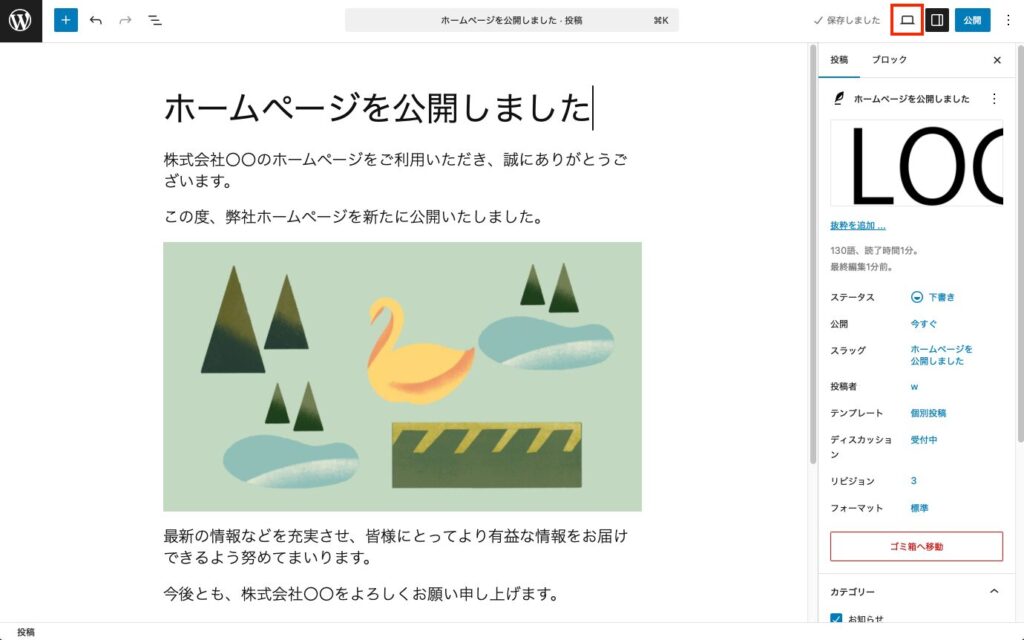
メニューがポップアップ表示されるので、「新しいタブでプレビュー」をクリックします。
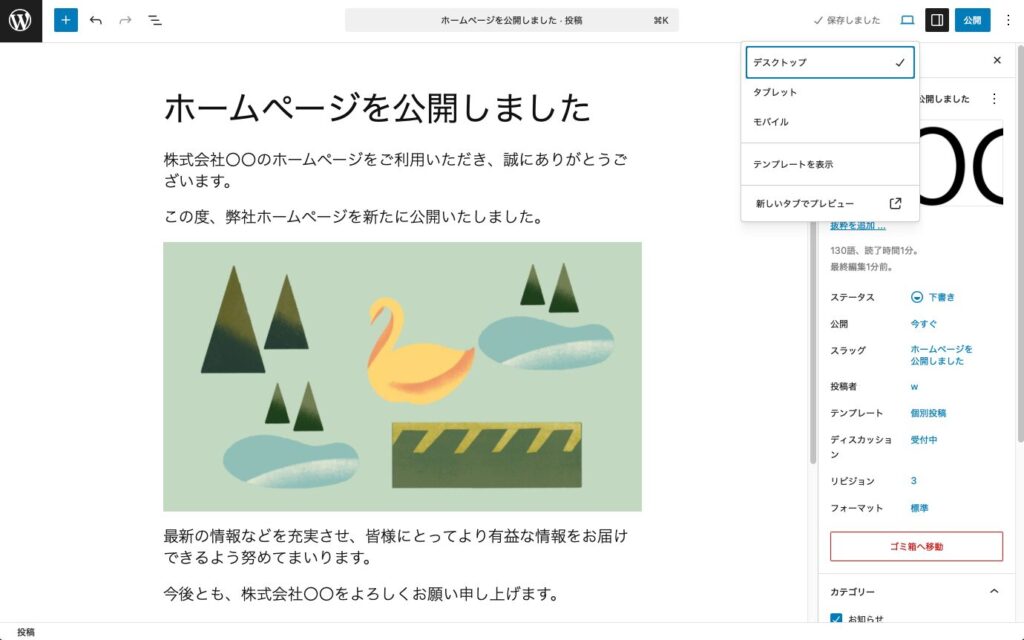
公開したときのプレビューが表示されます。デザインやレイアウトはWordPressテンプレートに依存します。
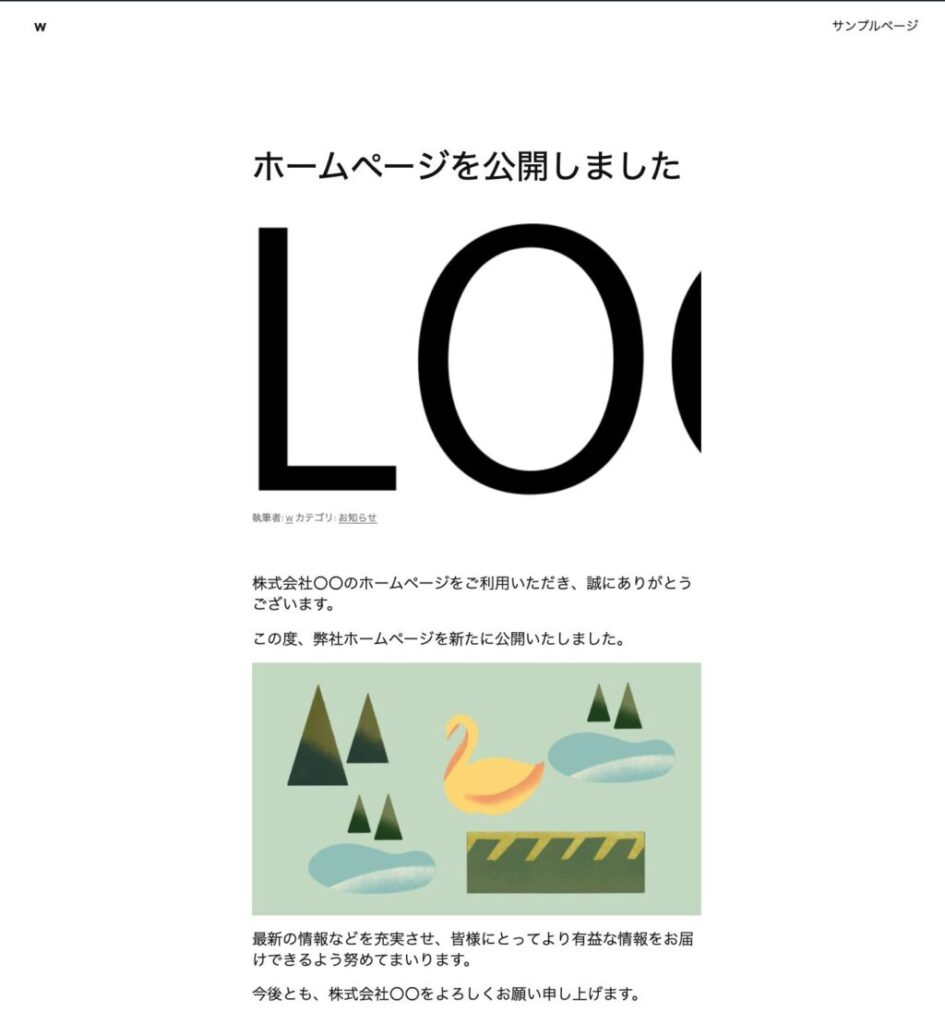
入力した内容を公開する
ヘッダー部にある「公開」をクリックして現在の入力内容を公開します。
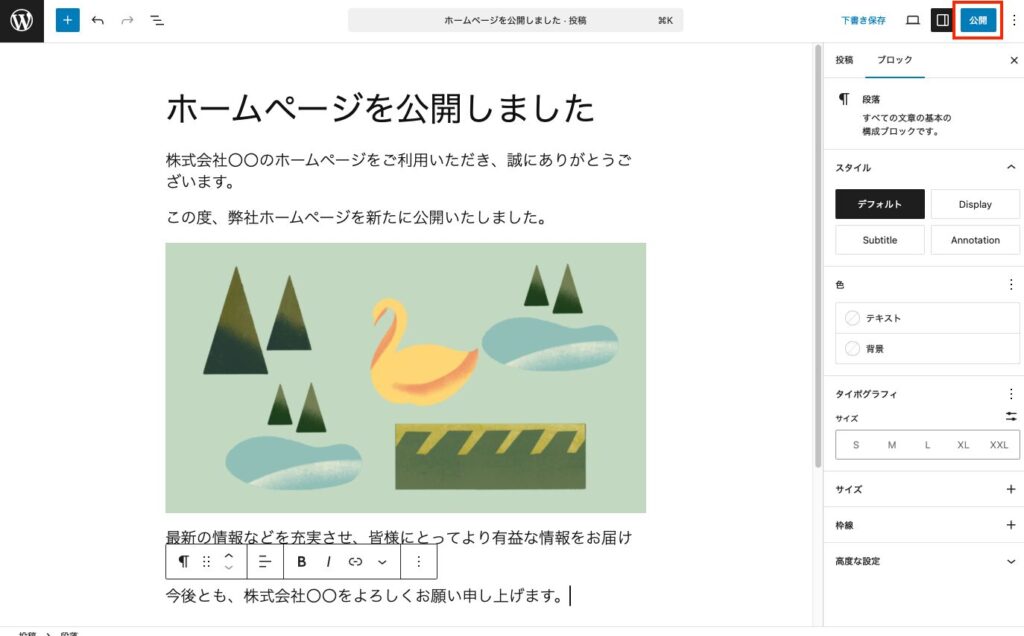
まとめ
WordPressサイトでブログやお知らせを更新する方法をご紹介しました。
こまめにWEBサイトを更新することで、ユーザーへ最新の情報が掲載されているWEBサイトであることをアピールすることができます。
Google検索でWEBサイトが表示されやすくもなるので、SEOの観点でも継続的な更新がおすすめです。
弊社ではWordPressサイトの制作や保守を行っています。ぜひお気軽にご相談ください。




